- Baza wiedzy
- CRM
- Rekordy
- Tworzenie zapisanych widoków i zarządzanie nimi
Tworzenie zapisanych widoków i zarządzanie nimi
Data ostatniej aktualizacji: 12 grudnia 2025
Dostępne z każdą z następujących podpisów, z wyjątkiem miejsc, w których zaznaczono:
Na stronie indeksu obiektu można przeglądać i filtrować rekordy obiektu. Istnieją domyślne filtrowane widoki dostarczane przez HubSpot (np. Moje [rekordy], Kontakty marketingowe, Nowe transakcje w tym miesiącu), a także można tworzyć niestandardowe widoki z własnymi filtrami. Ustaw widoczność dla wszystkich, zespołu lub prywatnie dla Ciebie.
Utwórz zapisany widok
Aby zapisać widok niestandardowy:
- Przejdź do swoich rekordów.
- Kliknij + Dodaj widok, a następnie kliknij Utwórz nowy widok.
- Wprowadź nazwę widoku.
- Wybierz ustawienie widoczności:
- Prywatny: tylko Ty masz dostęp do widoku.
- Mój zespół: członkowie Twojego zespołu mogą uzyskać dostęp do widoku.
- Wszyscy: każdy użytkownik na Twoim koncie może uzyskać dostęp do widoku.
- Kliknij przycisk Potwierdź.
- Ustaw filtry dla widoku, a następnie kliknij ikonę saveEditableView Save.
Po zapisaniu widoku dowiedz się więcej o zbiorczej edycji rekordów.
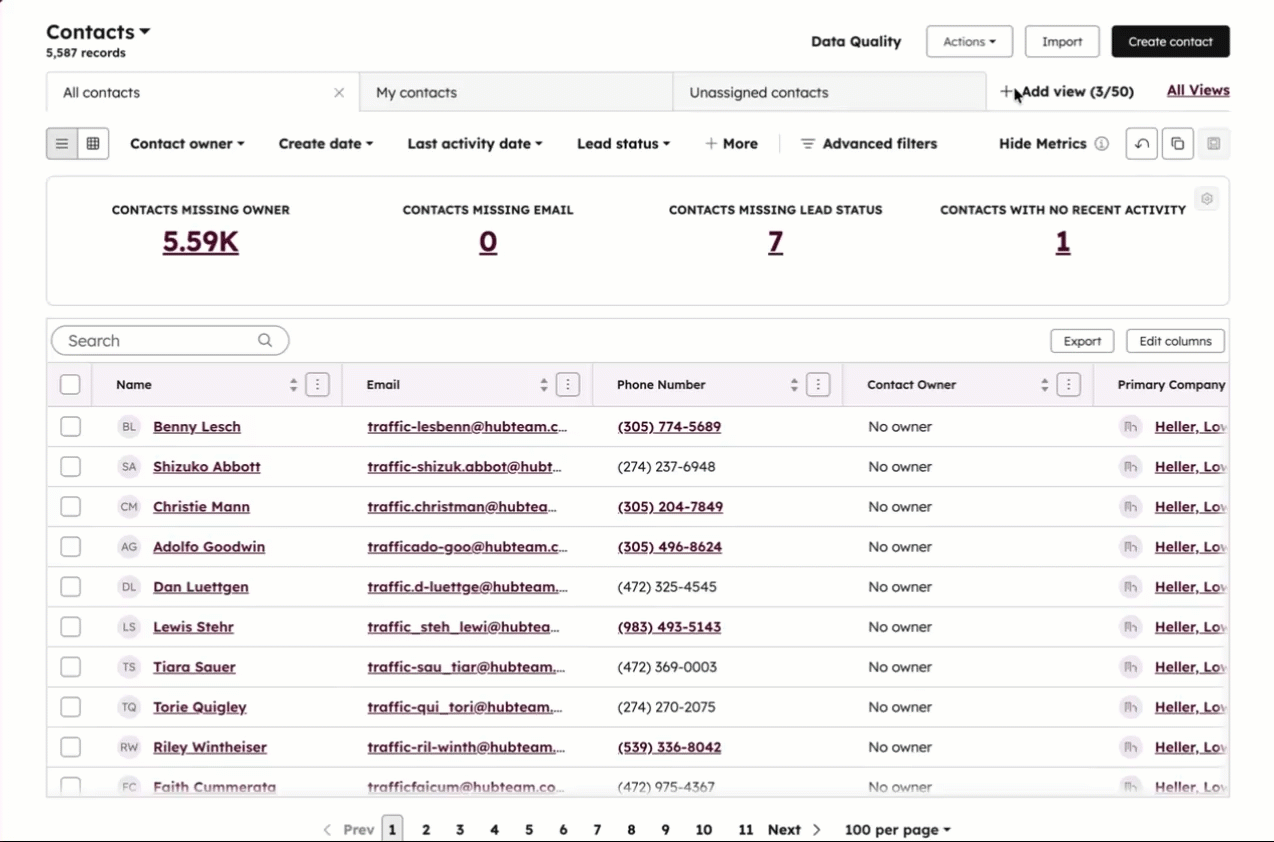
Edycja zapisanego widoku
Po utworzeniu widoku można edytować jego nazwę, filtry, kolumny, kolejność sortowania i ustawienia widoczności. Tylko superadministratorzy lub użytkownik, który pierwotnie utworzył widok, mogą zapisywać zmiany. Superadministratorzy mogą jednak edytować tylko filtry, kolumny i kolejność sortowania.
- Przejdź do swoich rekordów.
- Aby edytować filtry widoku:
- Kliknij kartę widoku, który chcesz edytować. Jeśli nie jest ona wyświetlana jako karta, kliknij + Dodaj widok, a następnie wybierz widok.
- Kliknij menu rozwijane właściwości lub Zaawansowane filtry, a następnie edytuj filtry.
- Kliknij ikonę saveEditableView Zapisz.
- Aby edytować kolejność sortowania widoku, kliknij nagłówek kolumny, według której chcesz sortować.
- Aby edytować kolumny widoku, kliknij przycisk Edytuj kolumny.
- Aby edytować nazwę widoku, kliknij opcję Wszystkie widoki. Najedź kursorem na widok, a następnie kliknij Więcej > Zmień nazwę. Wprowadź nową nazwę widoku, a następnie kliknij przycisk Potwierdź.
- Aby edytować, kto może uzyskać dostęp do widoku, kliknij Wszystkie widoki. Najedź kursorem na widok, a następnie kliknij Więcej > Zarządzaj udostępnianiem. Wybierz nowe ustawienie widoczności, a następnie kliknij Zapisz.
Konfigurowanie kart widoków
Możesz ustawić, które widoki będą wyświetlane jako karty na stronach indeksu obiektów i ustawić domyślny widok, który będzie otwierany jako pierwszy za każdym razem, gdy przejdziesz do obiektu. Jeśli chcesz ustawić właściwości widoków, dowiedz się, jak dostosować kolumny strony indeksu lub karty tablicy.
Jeśli jesteś super administratorem, dowiedz się, jak skonfigurować strony indeksu dla wszystkich użytkowników.
Otwieranie, zmiana kolejności lub zamykanie widoków
Aby zdecydować, które widoki są otwarte jako karty i w jakiej kolejności:
- Kliknij + Dodaj widok po prawej stronie kart, a następnie wybierz widok z menu rozwijanego, aby otworzyć istniejący zapisany widok. Po otwarciu karty automatycznie pozostają przypięte na stronie indeksu, chyba że zostaną zamknięte. Możesz także wyświetlić wszystkie dostępne widoki, w tym zarówno domyślne, jak i niestandardowe, klikając opcję Wszystkie widoki.
- Kliknij i przeciągnij kartę do nowej pozycji, aby zmienić kolejność widoków. Jeśli przeciągniesz zakładkę do pozycji najbardziej wysuniętej na lewo, stanie się ona widokiem domyślnym.
- Kliknij X na karcie widoku, aby ukryć widok. Widok można ponownie otworzyć z menu rozwijanego + Dodaj widok lub na stronie Wszystkie widoki.
Ustawianie widoku domyślnego
Aby ustawić domyślny widok otwierany po przejściu do strony indeksu obiektu:
- Przejdź do swoich rekordów.
- Jeśli widok jest ukryty, kliknij + Dodaj widok i wybierz widok, aby go otworzyć.
- Kliknij i przeciągnij zakładkę widoku do skrajnej lewej pozycji.
W przypadku transakcji, biletów i obiektów niestandardowych widok domyślny zostanie ustawiony zarówno dla widoku listy, jak i widoku tablicy. Widok ten będzie pierwszą zakładką wyświetlaną przy każdym przejściu do strony indeksu i dotyczy wyłącznie profilu użytkownika.
Klonowanie widoku
Aby utworzyć nowy widok z tymi samymi filtrami i ustawieniami, co istniejący widok:
- Przejdź do swoich rekordów.
- Jeśli widok jest otwarty, kliknij ikonę klonowania duplicate nad tabelą. Jeśli widok jest ukryty, kliknij Wszystkie widoki, najedź kursorem na widok, a następnie kliknij Więcej > Klonuj.
- W oknie dialogowym wprowadź nazwę widoku, wybierz ustawienie widoczności, a następnie kliknij przycisk Potwierdź.
Widok zostanie utworzony z tymi samymi filtrami, co oryginał.
Usuwanie widoku
Widoki mogą być usuwane przez użytkownika, który je utworzył i użytkowników konta Super Admin. Aby usunąć widok:
- Przejdź do swoich rekordów.
- Kliknij Wszystkie widoki.
- Najedź kursorem na widok, a następnie kliknij Więcej > Usuń.
- W oknie dialogowym kliknij Usuń, aby potwierdzić. Widok zostanie usunięty, ale rekordy w nim zawarte nie zostaną usunięte.